Diskopprydding (Cleanmgr.exe) er et innebygd verktøy i Windows som tilbyr noen nyttige opprydningsalternativer som ikke er tilgjengelige i andre tredjeparts opprydningsverktøy. Det kan fjerne erstatte enhetsdrivere, midlertidige filer, hurtigbuffer for Internet Explorer, foreldede Windows-oppdateringer, tidligere Windows-installasjonsmappe (Windows.old) -mappe og mye mer.
Men du lurer kanskje på hvorfor Diskopprydding hopper over å slette noen filer og mapper i TEMP-mappen.
Hvorfor etterlater diskopprydding Temp-filer?
Når det gjelder sletting av midlertidige filer, sletter Diskopprydding som standard ikke ut elementer som samsvarer med følgende kriterier:
- Filer med skrivebeskyttet, system eller skjulte attributter
- Filer som har blitt åpnet i løpet av de siste sju dagene
- Kataloger som er opprettet i løpet av de siste sju dagene.
For kriterier 2: Med en enkel registerredigering kan du få Diskopprydding til å slette alle midlertidige filer eller bare filene hvis sist nåværende tidsstempel er større enn “n” antall dager fra gjeldende dato.
RELATERT: Slik sletter du filer som er eldre enn N dager automatisk i Windows
Gjør at Diskopprydding sletter alle midlertidige filer
Start Registerredigering og gå til:
HKEY_LOCAL_MACHINE \ SOFTWARE \ Microsoft \ Windows \ CurrentVersion \ Explorer \ VolumeCache \ Midlertidige filer
Dobbeltklikk på LastAccess i høyre rute.

Sett verdidataene for LastAccess til 0.
“LastAcess” -verdi representerer antall dager som må ha gått siden en fil ble åpnet sist eller det ble opprettet en katalog for den filen eller katalogen som skal vurderes for opprydding av Cleanmgr.exe.
Ved å sette LastAccess-registerdataene til 0, kan du tvinge Diskopprydding til å rydde opp i alle midlertidige filer. Den hopper over filer som ikke kan slettes - for eksempel filer som for øyeblikket er i bruk av applikasjoner, og de du ikke har skrivetilgang.
For å være på den tryggere siden, kan du sette “LastAccess” til “3” slik at Diskopprydding ikke sletter filene som har blitt brukt de siste tre dagene. "3" er tryggere fordi bare hvis en applikasjon som kjører for øyeblikket har lagret de midlertidige dataene der borte, og du har dvalet systemet (i stedet for å slå dem av daglig) mye i det siste.
Ovennevnte er den samme registerredigeringen som jeg skrev om i 2005. Det gjelder Windows 2000 / XP gjennom Windows 10. Ref: Endre verdien "LastAccess" for rengjøring av midlertidige filer ved å bruke Diskopprydding .
Å kjøre Diskopprydding med standardverdien “LastAccess”, la mange filer og mapper urørt.
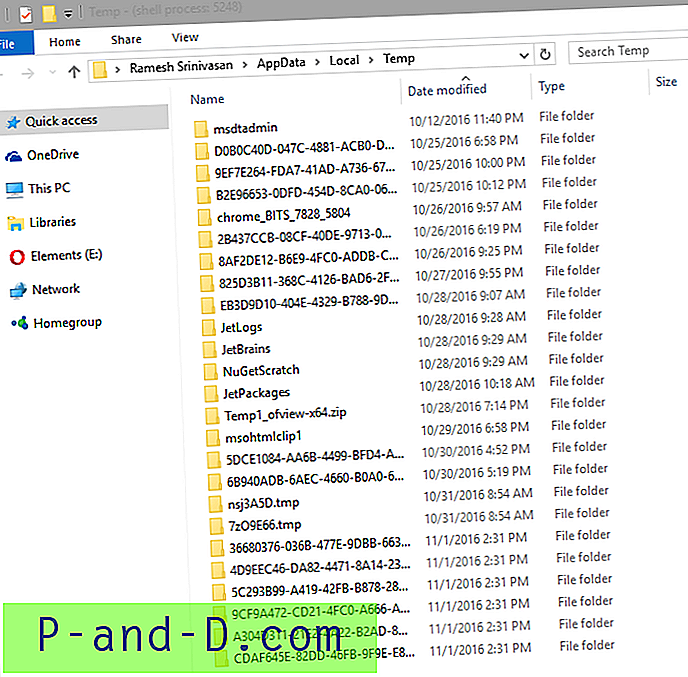
Bare mappene som ble opprettet (og filene som ble åpnet) før 25 oktober, ble slettet - opprydding gjort i dag, 1. november.
Etter å ha brukt registerinnstillingen, omorganiserer jeg Diskopprydding.
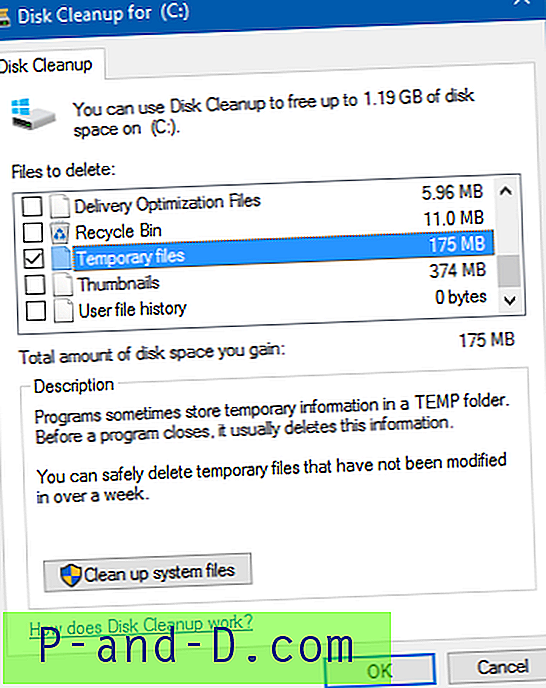
De midlertidige filene er alle borte, bortsett fra filene og mappene som er i bruk.
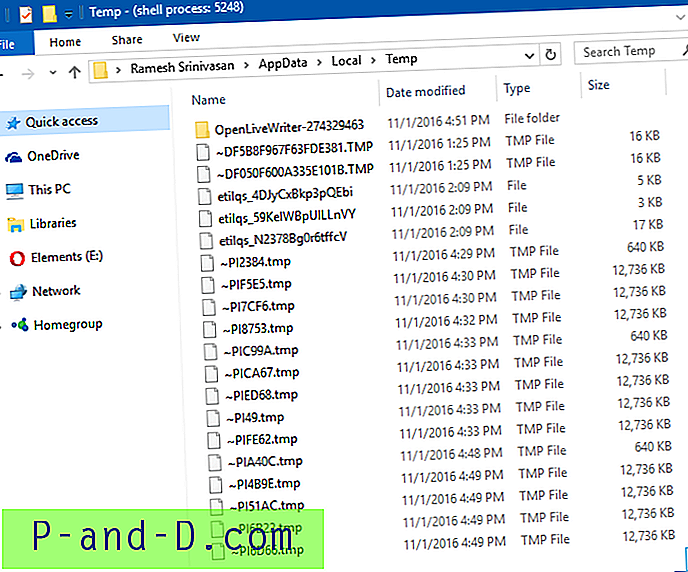
Midlertidige filer Steder
Som en side-merknad, hvis du rydder opp i Midlertidige filer når Diskopprydding kjøres forhøyet ("Kjør som administrator"), blir "midlertidige" filer i følgende mapper og undermapper også slettet, i tillegg til filer og mapper i brukers TEMP-katalog.
- % WINDIR% \ Temp
- % WINDIR% \ Logs
- % Windir% \ system32 \ LogFiles
For det første bruker jeg ikke tredjeparts opprydnings- og vedlikeholdsverktøy. Jeg stoler fortsatt på Diskopprydding for denne jobben - men jeg automatiserer den ved å bruke Cleanmgr.exe-brytere “/ sageset” og “/ sagerun.”




